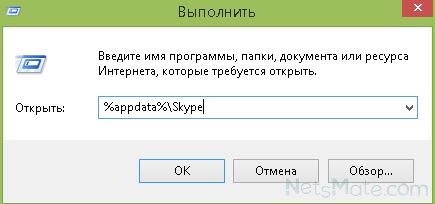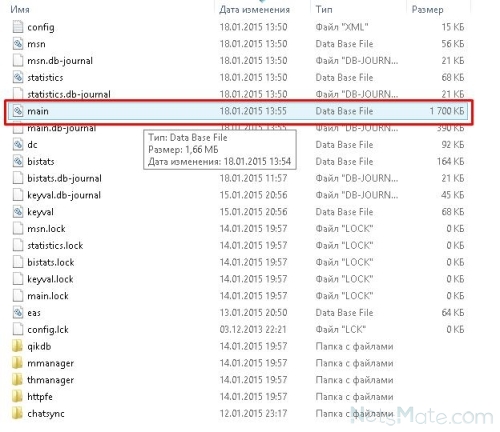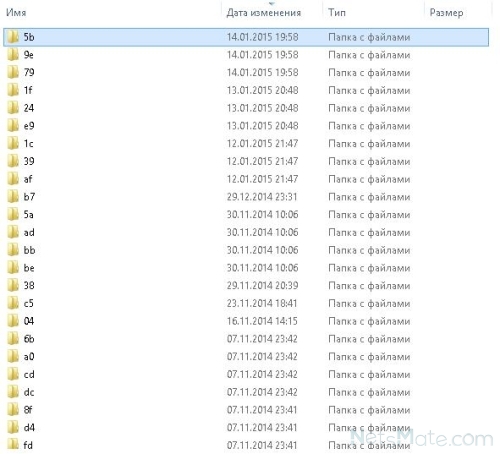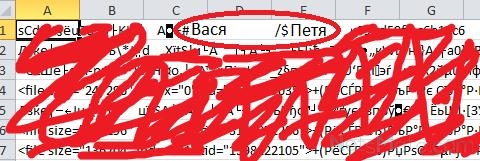Как восстановить сообщения в Скайпе
Если вы или ваш собеседник удалили переписку, вам может потребоваться ее восстановить. Это можно сделать с помощью нехитрых методов, использующих файлы, хранящиеся на вашем компьютере.
Имейте ввиду: пытаться вернуть удаленные разговоры с помощью функций самого приложения бессмысленно, так как восстановить историю в Скайпе после ее удаления программа не может:
Если вы не переустанавливали систему и не удаляли папку со Skype, то история разговоров будет храниться в специальных файлах на вашем компьютере. Если по какой-либо причине история общения в самой программе была удалена, но необходимо восстановить и прочитать удаленные сообщения, воспользуемся методами, рассмотренными ниже.
Способ 1: Как восстановить переписку в Скайпе
Прежде всего, вам надо найти файл main.db
Если вы пользуетесь операционной системой Windows и версией Skype для рабочего стола, нужно ввести в поле «Выполнить» кнопки «Пуск» фразу %appdata%\Skype:
далее зайти в папку с вашим логином и выбрать:
Если вы используете версию для Windows 8 и более поздних вариантов ОС, задайте путь
C:\Users\AppData\Local\Packages\Microsoft.SkypeApp\Localstate\Имя пользователя и ищите там main.db.
Этот файл открывается с помощью специальных программ, позволяющих читать данные db-файлов (SQLite format), например, Skypechatexporter. Вы также можете скопировать его на ваш компьютер.
Пример, как открывать такие документы:
Скачиваем это:
http://www.sqlite.org/2014/sqlite-shell-win32-x86-3080403.zip
Нужно поместить файлы sqlite3.exe и main.db в один каталог и ввести строку sqlite3.exe main.db в поле для выполнения команд.
Далее вводим команды такого вида:
sqlite> .header on
sqlite> .output c:/skypedata/output.csv
sqlite> .mode csv
sqlite> SELECT * FROM messages;
sqlite> .output stdout
Таким образом мы сохраним данные в удобочитаемом виде.
Способ 2
Есть еще один вариант, как посмотреть удаленные сообщения в Skype: используйте данные папки chatsync (чтобы открыть ее, нужно разрешить показывать скрытые папки и файлы). В ней записана история действий по датам:
Файлы хранятся в формате .dat:
Вы их можете прочитать в программе Skypelogview. В данном приложении нужно выбрать путь: C:\Documents and Settings\%Имя пользователя%\Application Data\Skype\Имя пользователя\
Если это не удается, то открываем с помощью текстового редактора или Excel 2010.
То есть для начала нам нужно выбрать те файлы, которые соответствуют определенной дате. Если мы знаем, что сообщения писались в какой-то определенный период, выбираем документы, в которых дата создания стоит нужная нам.
Затем открываем эти файлы по очереди текстовым редактором (например, Notepad++) или Excel’ем. Обязательно выставляем кодировку UTF-8 (Юникод). Смотрите, чтобы в начале содержимого были логины нужных собеседников.
Подробнее в данном видео:
Однако если вы не очень любите разбираться в компьютерах и декодирование файла для вас проблема, есть простое решение, как в Скайпе восстановить сообщения: попросите вашего собеседника выслать вам копию переписки.
Конечно, данные способы — это не панацея, и работают не всегда.
P.S. В тему, может кому-то окажется полезным, если вам нужно восстановить сообщения в Skype за все время, и вы их не удаляли, воспользуйтесь следующим методом: